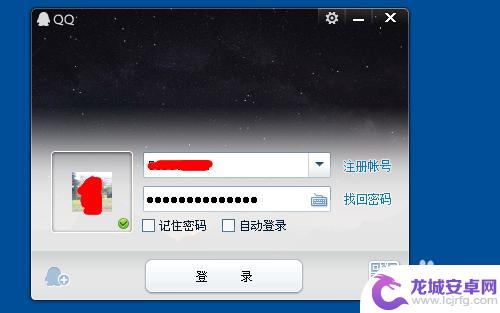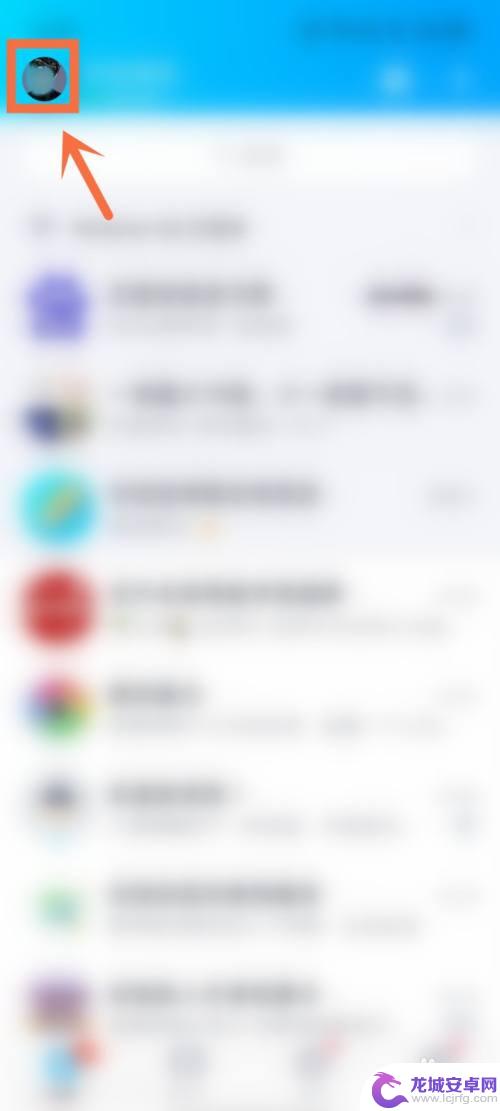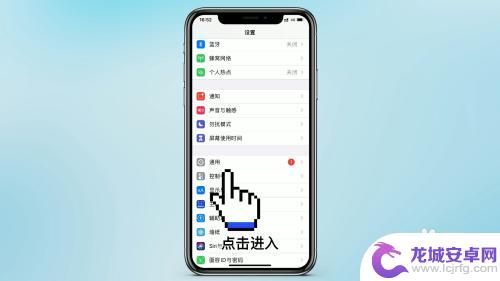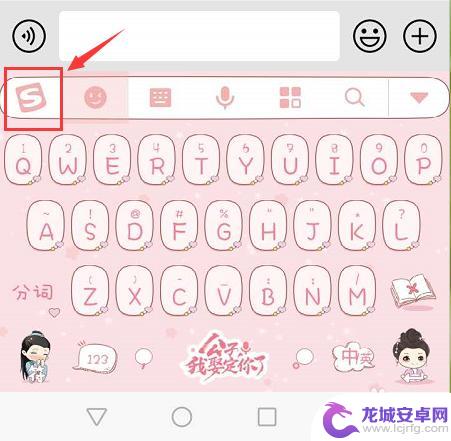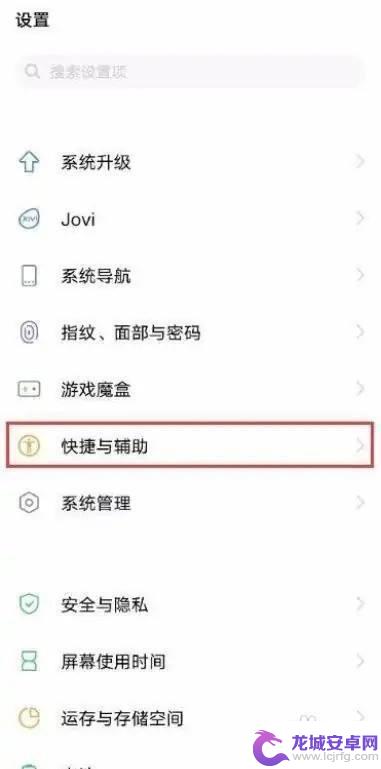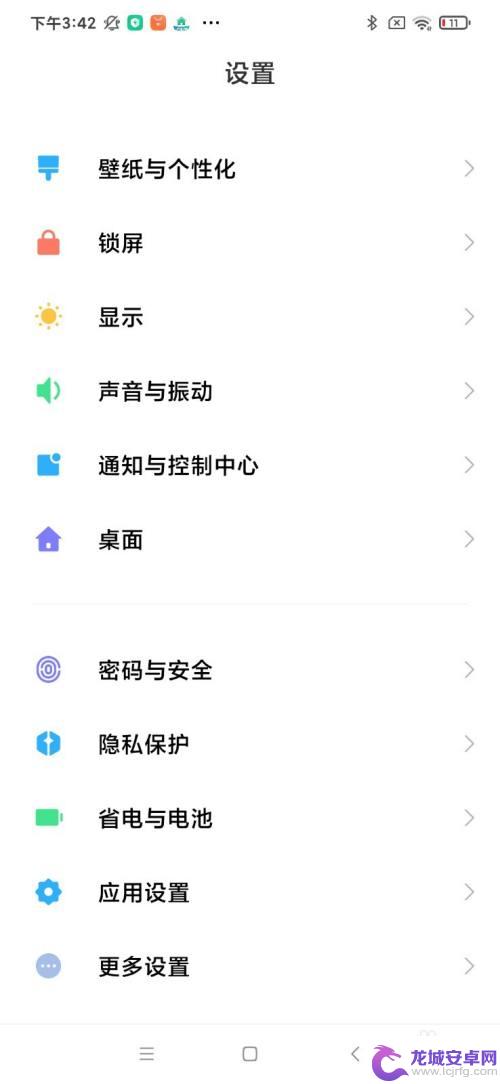手机qq皮肤怎么换肤 手机QQ换肤教程
如今手机已经成为人们日常必不可少的工具,而手机QQ则成为很多人最常用的社交软件之一,然而许多人对于手机QQ的界面可能会感到厌倦,想要换上一个新鲜的皮肤。那么如何更换手机QQ的皮肤呢?本文将为大家详细介绍手机QQ换肤教程,让你的手机QQ焕然一新。
操作方法:
1.首先,将手机联上网。再点击登录手机QQ。
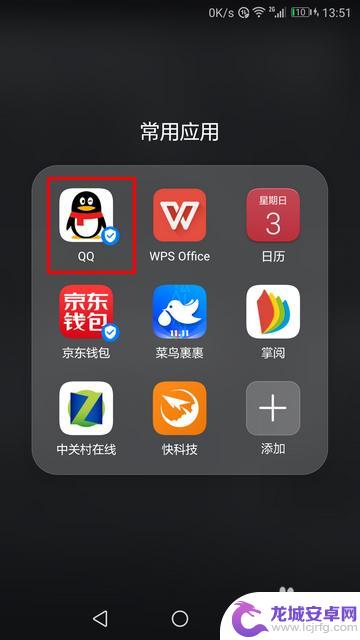
2.登录之后,点击左上角的个人头像。
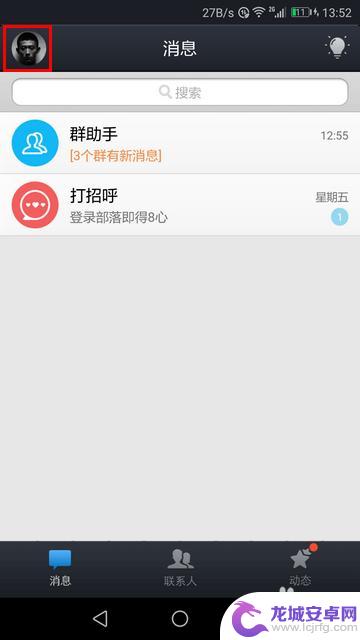
3.接着,在侧边栏中点击“个性装扮”。
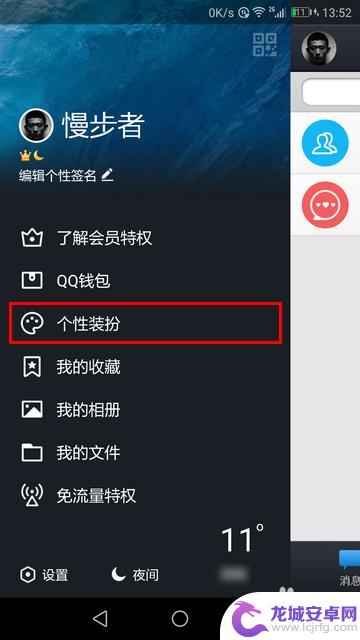
4.在个性装扮中点击“主题”一项。
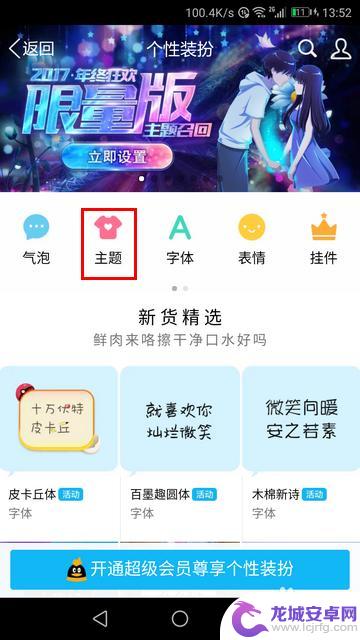
5.随后,选择一个你喜欢的主题,点击进入。
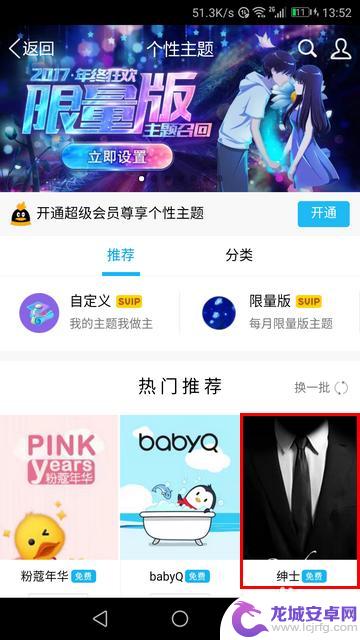
6.在主题中点击“立即下载”。下载完成后,你的手机QQ就会自动切换到该主题。
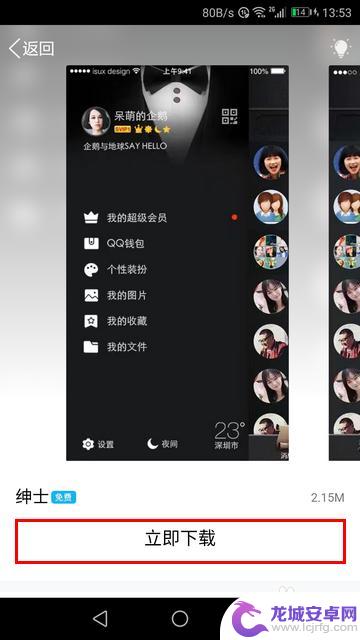
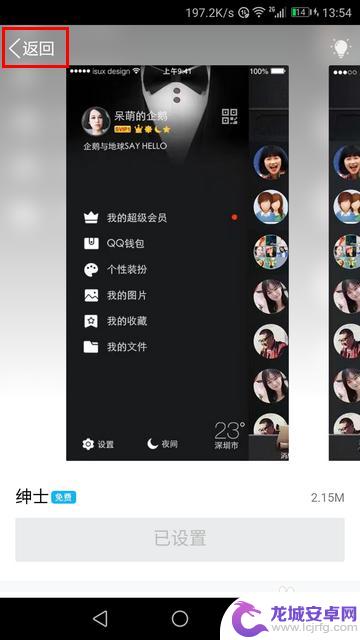
7.这时,我们回到QQ主界面。就会发现已经换上新的皮肤了。
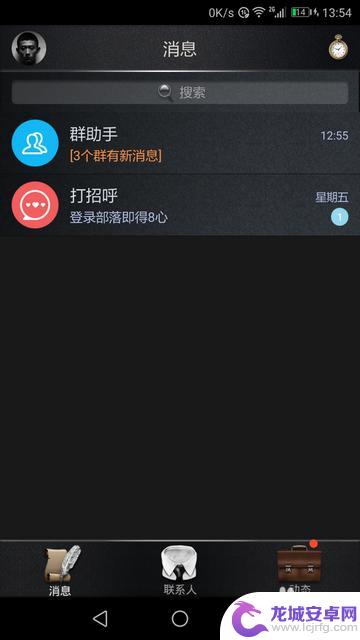
以上就是如何更换手机qq皮肤的全部内容,如果你遇到了同样的情况,可以参照小编的方法来处理。希望这篇文章对你有所帮助!
相关教程
-
手机qq怎么更换皮肤 QQ皮肤修改教程
在如今社交网络盛行的时代,手机QQ已成为我们生活中不可或缺的一部分,相信很多人对于手机QQ的外观都感到厌倦了吧?别担心,QQ为我们提供了丰富多样的皮肤选择...
-
手机qq聊天框皮肤怎么设置 QQ聊天框皮肤设置方法
在现代社交中,手机QQ已经成为了人们生活中不可或缺的一部分,为了使聊天过程更加个性化和有趣,许多用户都会尝试设置手机QQ聊天框的皮肤。你是否也想知道...
-
苹果手机的键盘怎么换皮肤 苹果手机键盘皮肤设置教程
苹果手机作为当今最受欢迎的智能手机之一,其键盘是我们日常使用中最为频繁的功能之一,有时候我们可能会觉得键盘的外观有些单调,想要为其换上一款炫酷的皮肤。苹果手机的键盘怎么换皮肤呢...
-
手机输入法皮肤怎么换回来 手机搜狗输入法怎样切换到默认皮肤
在使用手机搜狗输入法时,有时候我们可能会不小心更改了皮肤,导致界面不太适应或者不喜欢当前的皮肤样式,如何将手机搜狗输入法的皮肤换回来呢?其实很简单,只需要在设置中找到皮肤选项,...
-
vivo悬浮球怎么换皮肤 vivo手机悬浮球皮肤样式修改教程
vivo手机悬浮球是一款非常实用的功能,可以帮助用户快速进行操作和查找信息,有些用户可能觉得默认的皮肤样式比较单调,想要进行更改。vivo悬浮球怎么换皮肤呢?下面就让我们一起来...
-
小米手机打字键盘怎么换皮肤 如何在小米手机深色模式下设置键盘皮肤随系统切换
小米手机作为一款备受欢迎的智能手机品牌,其打字键盘的个性化定制功能备受用户青睐,很多小米手机用户想要了解如何更换键盘皮肤以及在深色模式下如何设置键盘皮肤与系统的一致性。在小米手...
-
如何用语音唤醒苹果6手机 苹果手机语音唤醒功能怎么开启
苹果6手机拥有强大的语音唤醒功能,只需简单的操作就能让手机立即听从您的指令,想要开启这项便利的功能,只需打开设置,点击Siri和搜索,然后将允许Siri在锁定状态下工作选项打开...
-
苹果x手机怎么关掉 苹果手机关机关不掉解决方法
在我们日常生活中,手机已经成为了我们不可或缺的一部分,尤其是苹果X手机,其出色的性能和设计深受用户喜爱。有时候我们可能会遇到一些困扰,比如无法关机的情况。苹果手机关机关不掉的问...
-
如何查看苹果手机详细信息 苹果手机如何查看详细设备信息
苹果手机作为一款备受瞩目的智能手机,拥有许多令人称赞的功能和设计,有时我们可能需要查看更详细的设备信息,以便更好地了解手机的性能和配置。如何查看苹果手机的详细信息呢?通过一些简...
-
手机怎么把图片保存到u盘 手机照片传到U盘教程
在日常生活中,我们经常会遇到手机存储空间不足的问题,尤其是拍摄大量照片后,想要将手机中的照片传输到U盘中保存是一个很好的解决办法。但是许多人可能不清楚如何操作。今天我们就来教大...